Sau khi đăng nhập vào, chọn iTunes Connect, chọn My Apps
Bảng hiện ra danh sách các ứng dụng,
Chọn dấu + ở trên bên trái và chọn New iOS App từ menu sổ ra.
Đặt tên app, chọn ngôn ngữ, chọn đúng
Bundle id từ menu sổ ra. Version 1.0, SKU để tên bạn muốn cho ứng dụng, tên này
không hiện ra ngoài Store, nó dùng để bạn phân biệt các ứng dụng với nhau bên
trong.
Ấn Create.
Tại App information chỉ điền chỗ Category loại ứng dụng là gì, chỗ
Secondry bên dưới không điền cũng được.
Save lại mỗi khi xong một phần nào đó.
Sang price and availble chọn giá, bán hay free.
Ngày để là No End Date là
xong, Save lại.
Chuyển sang prepare for submit.
Chọn chữ Choose file bên
dưới để up ảnh lên.
Có 3 kích cỡ màn hình là 5.5, 5.8, 12.9 inch tương đương với iphone 6 Plus, iphone
X và ipad Pro. Nếu bạn không dùng Xcode 9 thì máy ảo sẽ thiếu iphone X.
Screenshot cỡ 5.8 là tùy chọn, tức là không có cũng được, nếu bạn không dùng Xcode 9 thì có up lên ảnh đó cũng không hiện ra ngoài store được.
Screenshot cỡ 5.8 là tùy chọn, tức là không có cũng được, nếu bạn không dùng Xcode 9 thì có up lên ảnh đó cũng không hiện ra ngoài store được.
Để có
screenshot cỡ 5.8 inch ta có thể dùng ảnh cỡ 5.5 inch rồi vào trang http://resizeimage.net/ để chỉnh kích cỡ ảnh 5.5
inch thành rộng 1125, cao 2436 là được.
Cuộn xuống đến phần Description, mô tả ứng dụng, nên viết ngắn gọn độ mười dòng.
Keyword rất quan trọng, là các từ bạn nghĩ là người dùng sẽ search có liên quan đến ứng dụng, chỉ có 100 ký tự nên chọn cho cẩn thận.
Trang web tạo một blog tùy ý, myapp.blogspot chẳng hạn, trong đó đăng các bài miêu tả ứng dụng y như miêu tả trong Description cũng được.
Cuộn xuống đến General App Information.
Ấn Choose file up ảnh icon 1024x1024 lên, ảnh bo góc tròn nhưng chỗ hở
phải là trắng, không được trong suốt.
Chỗ copyright ghi là Copyright (c) 2017 nguyenvana hoặc tên
của bạn, nó sẽ hiện ra Store cái dòng này.
Điền tên, địa chỉ ghi tùy
ý, số điện thoại để đầu là +84112345678.
Sau đó nháy vào chữ Edit
màu xanh cạnh Rating.
Nếu ứng dụng có nội dung bạo
lực, man rợ, rùng rợn, sex thì chọn là có, không thì để none hết.
Ấn Done, Save lại đã.
Tiếp xuống Build chọn file
đã upload lên khi trước là xong.
Kéo tiếp xuống đến App review information, đây là thông
tin cho người duyệt app.
Ghi tên, số điện thoại, email.
Demo là nếu như app cần có tài khoản mới vào được thì bạn để một tài khoản mẫu ở
đó, không thì bỏ trống không chọn.
Chỗ note ghi vài dòng tâm
tình gửi đến người duyệt app, kiểu như This
app is an individual tool app, no special require!
Ấn nút Save ở trên lưu lại.
Ấn Submit for review, nếu
báo đỏ là còn thiếu chỗ nào đó chưa điền, điền vào rồi Save lại, Submit tiếp.
Tại bảng bật ra tích chọn
cho đúng, đọc nó cẩn thận.
Nếu không có mã hóa gì, chọn
No.
Dòng Content Right, nếu ứng
dụng dùng cái gì của người khác online như nghe nhạc, video, Youtube thì chọn
là Yes, không để No.
Advertising identifier có
quảng cáo thì tích vào Yes.
Một cửa sổ bật ra, tích vào Serve advertisements within
the app.
Nếu ứng dụng của bạn đang sử dụng Facebook, check vào ô thứ hai.
Cuối cùng, check vào Limit Ad Tracking setting in iOS.
Nếu ứng dụng của bạn đang sử dụng Facebook, check vào ô thứ hai.
Cuối cùng, check vào Limit Ad Tracking setting in iOS.
Thông thường, chọn
tích vào cái thứ 1 và thứ 4 là được, ấn Submit rồi chờ.
Trạng thái duyệt sẽ hiển
thị, các email liên tục được gửi tới thông báo tình trạng duyệt app, đến lúc có
chấm xanh Ready for Sale là xong.
Thời gian chờ đối với Play Store khoảng vài giờ, đối với Itune khoảng vài ngày, nhanh nhất tôi từng thấy là sau 10 giờ kể từ lúc ấn nút Submit ứng dụng đã lên Store.
Thời gian chờ đối với Play Store khoảng vài giờ, đối với Itune khoảng vài ngày, nhanh nhất tôi từng thấy là sau 10 giờ kể từ lúc ấn nút Submit ứng dụng đã lên Store.










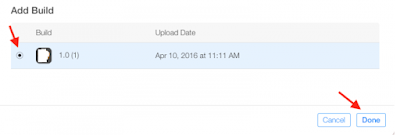



No comments:
Post a Comment